你是否遇到过win10系统修改时间显示没权限的问题。那么出现win10系统修改时间显示没权限的问题该怎么解决呢?很多对电脑不太熟悉的小伙伴不知道win10系统修改时间显示没权限到底该如何解决?其实只需要 1、在win10系统的开始菜单上,点击“运行”,然后在运行对话框中输入gpedit.msc命令,打开本地组策略编辑器; 2、在win10系统本地组策略编辑器上,展开“windows设置”-“安全设置”-“本地策略”-“用户权限分配”;就可以了。下面小编就给小伙伴们分享一下win10系统修改时间显示没权限具体的解决方法:
1、在win10系统的开始菜单上,点击“运行”,然后在运行对话框中输入gpedit.msc命令,打开本地组策略编辑器;
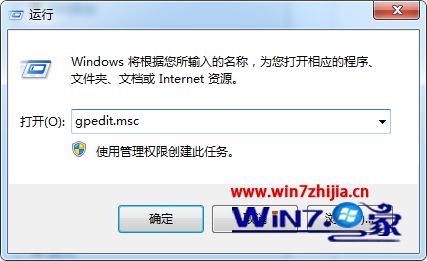
3、然后在用户权限分配窗口中找到“更改系统时间”;
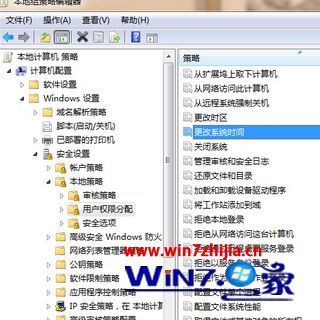
4、双击打开“更改系统时间”对话框,然后再点击“添加用户或组”;

6、输入要添加权限的账户名,再点击确定按钮保存;
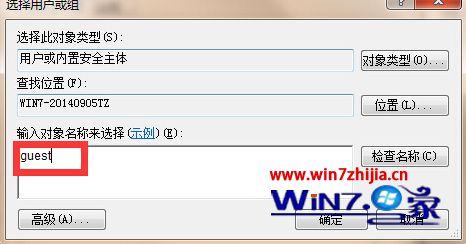
7、最后再注销win10系统,设置即可生效,即可查看到系统时间可以被修改。
上面个大家介绍的就是关于win10系统修改时间显示没权限的全部内容,如果你有碰到这样问题的话可以参照上面的方法进行设置,这样就可以更改系统时间了。

 当前位置:
当前位置: